Ich habe letzte Woche einen neuen Mac gekauft und bin verärgert dass die Datei nicht mit QuickTime Player kompatibel ist. Kann mir jemand sagen, warum?
Dies ist eine umständliche Frage, die wir heutzutage häufig in Online-Communitys sehen. Sie hat bei manchen Mac-Benutzern für Frustration gesorgt. Aus diesem Grund haben wir diesen Artikel verfasst, der Ihnen den Grund und die besten Lösungen für dieses Problem aufzeigt. Unbestreitbar ist QuickTime der Begleiter von Mac-Benutzern, wenn es um die Wiedergabe und manchmal auch Bearbeitung von Mediendateien geht. Apple hat jedoch nicht versprochen, dass es perfekt ist, denn es hat auch Mängel, wie z. B. Fehler in einigen Dateien. Nachfolgend finden Sie den Inhalt, der erklärt, warum die Datei nicht mit QuickTime Player kompatibel ist.
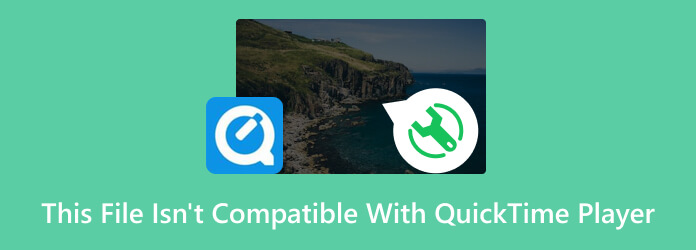
- Teil 1. Warum diese Datei nicht mit QuickTime Player kompatibel ist
- Teil 2. Welche Formate sind mit QuickTime Player kompatibel?
- Teil 3. So konvertieren Sie Dateien in QuickTime-kompatible Formate
- Teil 4. Beste QuickTime Player-Alternative
- Teil 5. Häufig gestellte Fragen zu Dateien im QuickTime Player
Teil 1. Warum diese Datei nicht mit QuickTime Player kompatibel ist
Es kann verschiedene Gründe geben, warum QuickTime Player keine Dateien abspielen kann. Wenn die Dateien beschädigt sind, besteht eine große Wahrscheinlichkeit, dass die Wiedergabe fehlschlägt. Beschädigte Dateien können beim Abspielen ein überraschendes Verhalten zeigen. Andere Gründe, auf die Sie achten sollten, sind Probleme mit dem Codec, eine veraltete QuickTime-Version, Systeminkompatibilität und die häufigste Ursache für diesen Fehler ist das nicht unterstützte Dateiformat. Dennoch ist es am besten zu wissen, welche Dateien QuickTime Player öffnen kann, um zumindest einige Wiedergabeprobleme zu vermeiden. Andererseits werden die anderen möglichen Gründe angegeben, um Ihnen einen gewissen Vertrauensvorschuss zu geben, falls bei Ihren MOV-Dateien derselbe Fehler auftritt.
Teil 2. Welche Formate sind mit QuickTime Player kompatibel?
In Zukunft ist QuickTime Player teurer, was die Unterstützung verschiedener Video- und Audiotypen angeht. Tatsächlich ist bekannt, dass er genügend Formate unterstützt, die wir unten aufgelistet haben, um Ihre Frage zu beantworten, was mit QuickTime Player kompatibel ist.
- MOV, MP4, M4V, AVI, 3GP, MPEG, M2V und DV für die Videodateien.
- AIFF, WAV, AAC, MP3, AU, WMA und DLS für die Audiodateien.
Die obige Liste der Formate enthält die von QuickTime Player häufig unterstützten Audio- und Videoformate. Der genaue Umfang der unterstützten Formate kann jedoch je nach verwendetem Betriebssystem und Playerversion variieren. Wenn Ihre Dateien nicht den oben genannten Formaten entsprechen, müssen Sie sie konvertieren, damit sie für die Wiedergabe mit QuickTime kompatibel sind.
Teil 3. So konvertieren Sie Dateien in QuickTime-kompatible Formate
Wenn Sie in einer Situation stecken, in der entweder MOV, MP4 oder AVI nicht mit QuickTime kompatibel ist, dann ist die Konvertierung die beste Lösung. Wir empfehlen Ihnen jedoch nicht, jedes Konvertierungstool zu verwenden, das Sie im Internet finden. Stattdessen empfehlen wir Ihnen, das Videokonverter Ultimate, das seinem Namen alle Ehre macht. Es handelt sich um eine erstaunliche Konvertierungssoftware, die Sie ohne Bedenken für Ihren Mac herunterladen können. Stattdessen lässt es Ihr Gerät die Hardware- und GPU-Beschleunigungstechnologien nutzen, die es bietet. Darüber hinaus können Sie es für Ihre Massendateien verwenden, die in einem Vorgang konvertiert werden müssen. Ja, Sie haben richtig gelesen. Dieser Video Converter Ultimate kann mehrere Dateien in einem 70-mal schnelleren Konvertierungsprozess konvertieren.
Darüber hinaus können Sie aus über 500 verschiedenen Formaten wählen, einschließlich der QuickTime-Dateiformate für Ihre Ausgaben. Neben seinen bemerkenswerten Konvertierungsfunktionen bietet es auch besonders leistungsstarke Attribute und Tools wie Filmemacher, Collage, 3D-Videos, GIFs und eine Toolbox mit allen Bearbeitungswerkzeugen, die Sie benötigen.
So konvertieren Sie Dateien mit Video Converter Ultimate
Schritt 1.Laden Sie die Software auf Ihren Mac herunter, indem Sie einfach auf das Herunterladen Schaltflächen unten.
Kostenfreier Download
Für Windows
Sicherer Download
Kostenfreier Download
für macOS
Sicherer Download
Schritt 2.Öffnen Sie das neu installierte Programm und importieren Sie alle zu konvertierenden Dateien, wenn Sie auf Plus Symbol in der Mitte der Benutzeroberfläche.
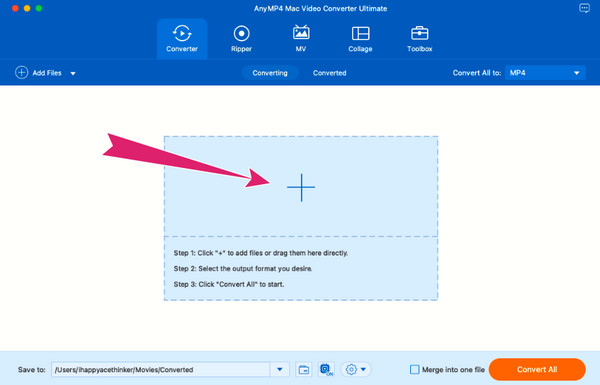
Schritt 3.Wenn alle Videodateien geladen sind, klicken Sie auf das Pfeil in der Alles konvertieren in Wählen Sie dann im angezeigten Fenster das gewünschte Apple QuickTime-Format aus.
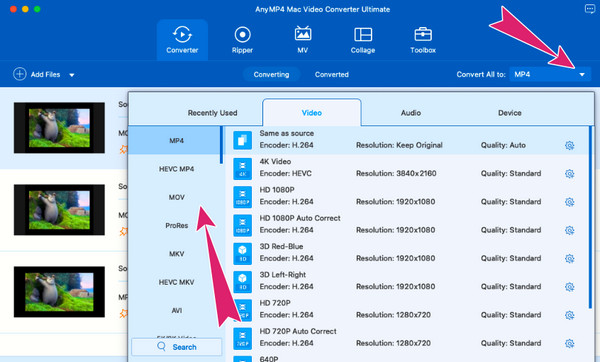
Schritt 4.So einfach können Sie sofort fortfahren, um die Konvertieren alle Schaltfläche. Dadurch wird die schnelle Konvertierung gestartet, die Ihnen qualitativ hochwertige Ergebnisse liefert.
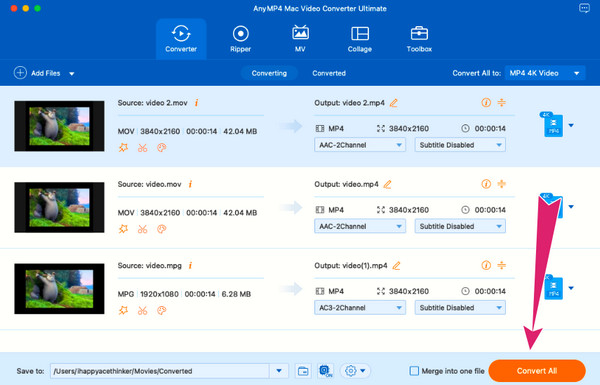
Teil 4. Beste QuickTime Player-Alternative
Nach der Konvertierung können Sie die Dateien nun auf Ihrem Standard-Mediaplayer abspielen. Wenn das Video, das Sie in MP4 oder MOV umgewandelt haben, jedoch immer noch nicht mit QuickTime kompatibel ist, Blu-ray Player ist die beste Alternative. Es handelt sich um einen flexiblen Blu-ray-Player, der auch digitale Videos hervorragend wiedergibt. Tatsächlich kann er fast alle Videoformate abspielen, die Sie auf Ihrem Gerät haben. Deshalb werden Sie nie einen Wiedergabefehler erleben, anders als bei QuickTime. Ein weiterer Grund, warum Sie diesen Player mögen werden, ist sein Schnappschuss-Tool, mit dem Sie bemerkenswerte Ereignisse oder Teile Ihrer Videodatei festhalten können. Lesen Sie also weiter unten, um die Schritte zur Verwendung dieses Blu-ray-Players zu erfahren.
Schritt 1.Klicken Sie auf das angezeigte Herunterladen Schaltflächen unten und greifen Sie auf die beste Alternative zum QuickTime Player für Ihren Mac
Kostenfreier Download
Für Windows
Sicherer Download
Kostenfreier Download
für macOS
Sicherer Download
Schritt 2.Starten Sie den Player und drücken Sie die Datei öffnen Schaltfläche auf der Benutzeroberfläche vor Ihnen. Über diese Registerkarte können Sie die Datei hochladen, die Sie nicht abspielen können (MOV, AVI oder sogar MPEG 4, da diese nicht mit QuickTime kompatibel ist).
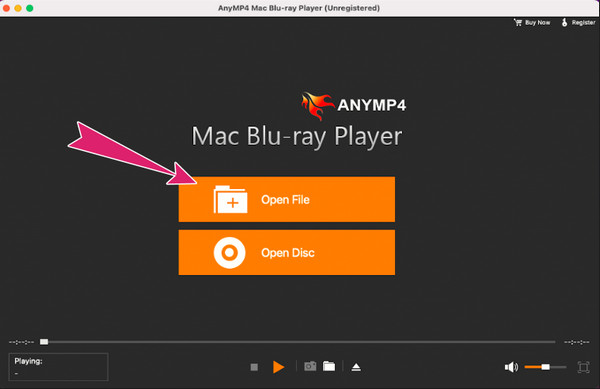
Schritt 3.So einfach können Sie jetzt Ihre Datei ansehen.
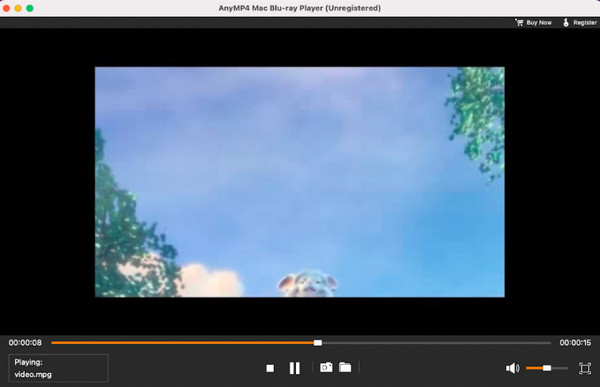
Teil 5. Häufig gestellte Fragen zu Dateien im QuickTime Player
-
Ist iMovie nicht mit QuickTime kompatibel?
Sowohl iMovie als auch QuickTime sind Apples Trumpfkarten, wenn es um Medien geht. Obwohl iMovie zum Bearbeiten und QuickTime ein Player ist, sind sie dennoch miteinander kompatibel.
-
Exportiert After Effects MOV, das nicht mit QuickTime kompatibel ist?
Das kommt darauf an. Wenn Sie die MOV-Ausgabe von After Effects nicht mit QuickTime abspielen können, versuchen Sie zu überprüfen, ob sie nicht beschädigt ist. Andernfalls konvertieren Sie die MOV-Datei in andere Formate.
-
QuickTime-Format vs. MP4, was ist besser?
MP4 ist in Bezug auf Popularität und Kompatibilität besser als MOV. Aber in Bezug auf die Qualität ist MOV besser.
Einpacken
Insgesamt ist QuickTime ein zuverlässiger Player für die meisten gängigen Formate. Als Mac-Benutzer ist es jedoch in Ordnung, damit zu rechnen, eine Datei, die nicht mit dem QuickTime-Player kompatibel ist. Glücklicherweise wissen Sie, da Sie diesen Beitrag gelesen haben, bereits, warum dieser Umstand auftritt. Darüber hinaus kennen Sie auch die besten Lösungen, um das Problem zu lösen, z. B. die Konvertierung der Dateien in ein anderes QuickTime-kompatibles Format. Denken Sie in diesem Fall daran, Videokonverter Ultimate um einen hervorragenden Konvertierungsprozess zu erreichen.
Mehr von Blu-ray Master
- Lernen Sie den bewährten QuickTime Player für den Windows-Desktop kennen
- So öffnen Sie MP4-Dateien auf dem Mac, wenn der QuickTime Player MP4 nicht abspielen kann
- Die 4 besten QuickTime-zu-DVD-Dateikonverter (Mac- und Windows-kompatibel)
- So beschleunigen Sie Videos in QuickTime – vollständige Anleitung

